Wie füge ich Teams eine App hinzu?
Jul 11, 2025 am 02:28 AMEs gibt drei M?glichkeiten, Anwendungen in Microsoft -Teams hinzuzufügen: Erstens suchen und addieren Sie h?ufig verwendete Anwendungen auf der Registerkarte "Anwendungen", geben Sie "Weitere Anwendungen" über das Menü links ein, klicken Sie auf die Schaltfl?che "Hinzufügen", um sie zu installieren, und fügen Sie dann den Anwendungsinhalt in den Chat oder Kanal ein. Zweitens fügen Sie installierte Anwendungskomponenten in den Kanal oder Chat hinzu, klicken Sie auf das Zeichen "" Signieren ", um die entsprechende Anwendung auszuw?hlen und die Einstellungen zu initialisieren und Funktionen wie das Freigeben von Aufgabenlisten zu realisieren. Drittens stellen Administratoren Anwendungen in Stapeln ein, laden oder aktivieren Anwendungspakete über das Teams Management Center hoch und konfigurieren die Nutzungsberechtigungen, die für Tools für Unternehmensanpassung geeignet sind. W?hlen Sie die richtige Methode entsprechend Ihrer Identit?t und Szene und Sie k?nnen sie schnell hinzufügen.

Es ist nicht schwierig, Anwendungen in Microsoft -Teams hinzuzufügen. Solange Sie wissen, welche Art von Anwendungen Sie ben?tigen, und wissen, wo Sie beginnen sollen, wird der gesamte Vorgang schnell abgeschlossen. Im Folgenden werde ich mehrere gemeinsame Szenarien teilen, um Ihnen mitzuteilen, wie Sie den Teams eine Anwendung hinzufügen.
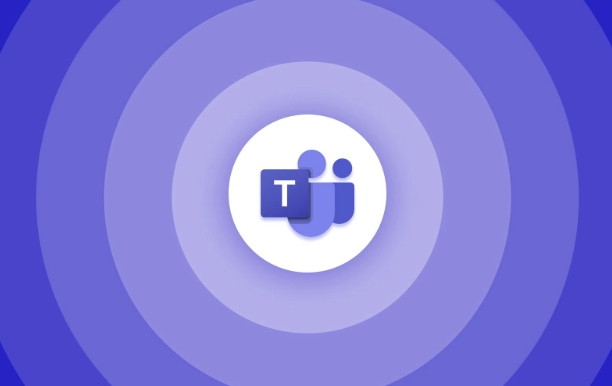
Fügen Sie eine gemeinsame App von der Registerkarte Apps hinzu
Die Teams sind mit einem "App" -Bereich geliefert, der viele offizielle und Drittanbieter-Anwendungen enth?lt, die direkt hinzugefügt werden k?nnen.
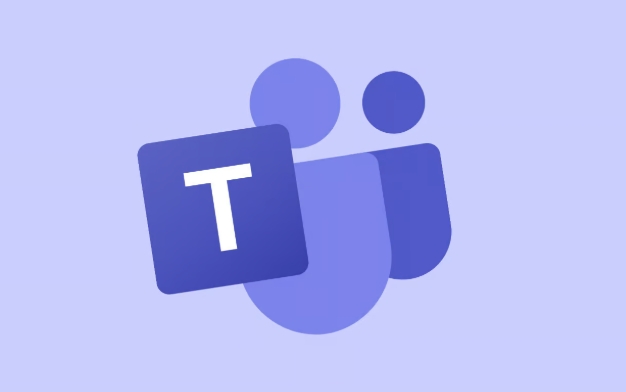
- ?ffnen Sie "More Apps" unten im Menü links (oder klicken Sie einfach auf das Symbol "Apps" in der unteren linken Ecke).
- Geben Sie den Namen der gewünschten Anwendung in der Suchleiste wie Trello, Asana oder Polly ein
- Klicken Sie nach dem Finden, um die Seite Details einzugeben. Klicken Sie auf die Schaltfl?che "Hinzufügen" , um sie zu installieren
- Nach Abschluss der Addition k?nnen Sie den Inhalt dieser Anwendung in einem Chat, einem Kanal oder einer Besprechung über den "" "einfügen.
Diese Methode ist für die am h?ufigsten verwendeten Kollaborations -Tools geeignet und erfordert keine zus?tzlichen Berechtigungen und kann von einzelnen Benutzern betrieben werden.
Fügen Sie Ihrem Kanal oder Chat App -Komponenten hinzu
Wenn Sie die App auf einem Teamkanal oder einem Eins-zu-Eins-Chat verwenden, k?nnen Sie hier bestimmte Funktionsmodule einbetten.
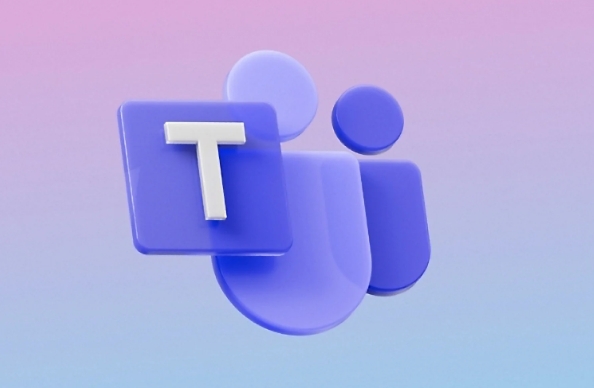
- Gehen Sie zum Kanal- oder Chat -Fenster, in dem Sie die App hinzufügen m?chten
- Klicken Sie in der oberen rechten Ecke auf die Schaltfl?che ""
- W?hlen Sie die App, die Sie im Popup-Menü hinzufügen m?chten (vorausgesetzt, die App wurde installiert).
- Initialisieren Sie Einstellungen entsprechend den Eingabeaufforderungen, z. B. das Binden eines Kontos oder die Auswahl einer Inhaltsquelle
Wenn Sie beispielsweise ein Plugin "geplante Aufgaben" zum Kanal hinzufügen, k?nnen Sie alle eine gemeinsam genutzte To-Do-Liste sehen und jeder kann seinen Status aktualisieren.
Einige Anwendungen müssen m?glicherweise eine Administratorgenehmigung erfordern, insbesondere Tools mit dem Zugriff auf Unternehmensdaten.
Administratoren stellen Anwendungen in Stapeln bereit
Wenn es sich um eine Anwendung handelt, die im Unternehmen einheitlich verwendet wird, k?nnen IT -Administratoren sie in Stapeln über das Management Center bereitstellen.
- Melden Sie sich im Teams Management Center an
- Gehen Sie zur Seite "Anwendungsverwaltung"
- Laden Sie benutzerdefinierte Anwendungspakete (falls vorhanden) hoch oder aktivieren Sie vorhandene organisationsspezifische Anwendungen
- Legen Sie fest, welche Benutzer oder Teams die App verwenden dürfen
Diese Methode eignet sich für ma?geschneiderte Entwicklungsanwendungen oder spezielle Tools für die interne F?rderung von Unternehmen.
Grunds?tzlich sind dies die Methoden. Sie k?nnen entscheiden, wie Sie eine App addieren, die auf Ihrer Identit?t (oder Ihrem normalen Benutzer oder Administrator) und Ihrer Nutzungsszenarien basiert. Obwohl es ein bisschen mehr Schritte erscheint, ist es tats?chlich ziemlich intuitiv zu arbeiten. Der Schlüssel besteht darin, herauszufinden, ob die App, die Sie verwenden m?chten, bereits online im Teams Store ist oder ob Sie die Erlaubnis zur Installation haben.
Das obige ist der detaillierte Inhalt vonWie füge ich Teams eine App hinzu?. Für weitere Informationen folgen Sie bitte anderen verwandten Artikeln auf der PHP chinesischen Website!

Hei?e KI -Werkzeuge

Undress AI Tool
Ausziehbilder kostenlos

Undresser.AI Undress
KI-gestützte App zum Erstellen realistischer Aktfotos

AI Clothes Remover
Online-KI-Tool zum Entfernen von Kleidung aus Fotos.

Clothoff.io
KI-Kleiderentferner

Video Face Swap
Tauschen Sie Gesichter in jedem Video mühelos mit unserem v?llig kostenlosen KI-Gesichtstausch-Tool aus!

Hei?er Artikel

Hei?e Werkzeuge

Notepad++7.3.1
Einfach zu bedienender und kostenloser Code-Editor

SublimeText3 chinesische Version
Chinesische Version, sehr einfach zu bedienen

Senden Sie Studio 13.0.1
Leistungsstarke integrierte PHP-Entwicklungsumgebung

Dreamweaver CS6
Visuelle Webentwicklungstools

SublimeText3 Mac-Version
Codebearbeitungssoftware auf Gottesniveau (SublimeText3)

Hei?e Themen
 1597
1597
 29
29
 1487
1487
 72
72
 Microsoft führt App-Bewertungen und Rezensionen für Microsoft Teams-Apps ein
Nov 08, 2023 pm 11:21 PM
Microsoft führt App-Bewertungen und Rezensionen für Microsoft Teams-Apps ein
Nov 08, 2023 pm 11:21 PM
Apps in Microsoft Teams erweitern die Teams-Funktionalit?t auf Mobilger?ten und Desktops. Microsoft Teams-Anwendungen ?hneln webbasierten SaaS-Anwendungen, müssen nicht lokal installiert werden und k?nnen nur im zul?ssigen Umfang funktionieren. Im Microsoft Teams Store gibt es mehr als 2.000 Apps, von denen einige sehr beliebt sind. Kollaborations-Apps von Adobe, Atlassian und Workday haben monatlich mehr als 10.000 aktive Benutzer in Teams. Gestern gab Microsoft bekannt, dass es Bewertungen und Rezensionen für die Microsoft Teams-App einführt. Dies hilft nicht nur Benutzern bei der Auswahl von Apps, die ihren Zwecken entsprechen, sondern erm?glicht auch Entwicklern
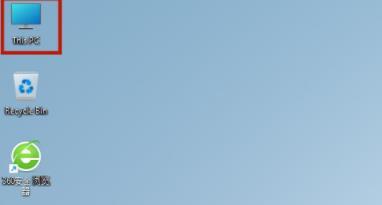 So fügen Sie Apps zu Ihrem Startbildschirm in Windows 11 hinzu
Dec 31, 2023 pm 12:05 PM
So fügen Sie Apps zu Ihrem Startbildschirm in Windows 11 hinzu
Dec 31, 2023 pm 12:05 PM
Nach dem Aufrufen des neuen Win11-Systems stellen einige Benutzer fest, dass Desktop-Anwendungen fehlen und wissen nicht, wie sie diese Anwendungen auf den Startbildschirm verschieben k?nnen. Daher finden Sie im Folgenden eine Methode zum Hinzufügen von Anwendungen zum Startbildschirm in Win11 Es ist sehr praktisch. So fügen Sie Anwendungen zum Startbildschirm in Windows 11 hinzu: 1. Klicken Sie zun?chst auf ?thisPC“ auf dem Desktop und doppelklicken Sie, um die Anwendungssoftware aufzurufen. 2. Suchen Sie dann die gewünschte Anwendung und klicken Sie mit der rechten Maustaste darauf. 3. Klicken Sie dann im Popup-Menü auf ?showmoreoptions (more)“. 4. Klicken Sie dann im Popup-Menü auf ?Senden an -> Desktop-Verknüpfung“, um den Vorgang zu erledigen.
 So fügen Sie Apps zur DingTalk-PC-Version hinzu - So fügen Sie Apps zur DingTalk-PC-Version hinzu
Mar 04, 2024 pm 12:43 PM
So fügen Sie Apps zur DingTalk-PC-Version hinzu - So fügen Sie Apps zur DingTalk-PC-Version hinzu
Mar 04, 2024 pm 12:43 PM
Freunde, wissen Sie, wie man Anwendungen zur PC-Version von DingTalk hinzufügt? Wenn Sie interessiert sind, schauen Sie es sich mit mir an . Schritt 1: ?ffnen Sie DingTalk und rufen Sie die Workbench-Seite auf, wie in der Abbildung unten gezeigt. Schritt 2: Nachdem Sie die Workbench-Seite aufgerufen haben, wischen Sie nach unten, um die Option ?Premium-Anwendung hinzufügen“ zu finden. Schritt 3: Suchen Sie abschlie?end einfach die gewünschte Anwendung im Anwendungscenter und befolgen Sie die Anweisungen, um sie hinzuzufügen.
 ?Microsoft Teams Premium erweitert die GPT-Funktionalit?t mit OpenAI'
Apr 22, 2023 pm 11:04 PM
?Microsoft Teams Premium erweitert die GPT-Funktionalit?t mit OpenAI'
Apr 22, 2023 pm 11:04 PM
Wenn Sie ChatGPT-Schreiben noch nicht verwendet haben, k?nnen Sie es bald über das Microsoft Teams Premium Microsoft 365-Plug-in erleben. Teams Premium ist jetzt für regul?re Benutzer verfügbar. Microsoft gab bekannt, dass die neuen Funktionen der künstlichen Intelligenz von Teams Premium (z. B. die intelligente überprüfung von Besprechungsinhalten) durch die GPT-3.5-Serie gro? angelegter Sprachmodelle bereitgestellt werden. Der beliebte Chatbot ChatGPT von OpenAI basiert auf diesen gro? angelegten Sprachmodellen. Die künstlichen Intelligenzfunktionen von Teams Premium stehen Entwicklern über die Azure OpenAI-Dienst-API von Microsoft zur Verfügung. Microsoft sagte in einer Ankündigung: ?Teams Premium bringt am meisten.“
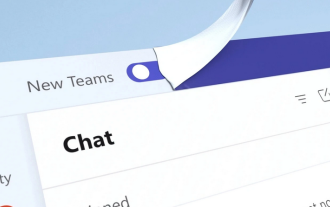 Microsoft gestaltet Teams neu: Installationsgeschwindigkeit wird verdoppelt und Speicherverbrauch um 50 % reduziert
Mar 04, 2024 pm 10:55 PM
Microsoft gestaltet Teams neu: Installationsgeschwindigkeit wird verdoppelt und Speicherverbrauch um 50 % reduziert
Mar 04, 2024 pm 10:55 PM
In den neuesten Nachrichten gab Microsoft heute bekannt, dass es eine neue Version der Microsoft Teams-Anwendung auf Win10/Win11-Systemen in Form einer ?ffentlichen Vorschau ver?ffentlichen wird. Jeff Teper, Pr?sident von Microsoft Collaboration Applications and Platforms, sagte in einem Blogbeitrag, dass das Kerndesign der neuen Version der Anwendung auf Geschwindigkeit und Benutzerfreundlichkeit liege. Der übersetzte Teil des offiziellen Blogbeitrags lautet wie folgt: Wir h?ren immer auf das Feedback der Benutzer, deshalb haben wir die Teams-App von Grund auf auf Geschwindigkeit, Leistung, Flexibilit?t und Intelligenz ausgelegt. L?uft 2x schneller und verbraucht 50 % weniger Speicher, sodass Sie Zeit sparen und effektiver zusammenarbeiten k?nnen. Wir haben auch die Benutzererfahrung vereinfacht, um die Nutzung zu vereinfachen, sodass Benutzer alles an einem Ort finden k?nnen. Wir haben auch eine Reihe von Verbesserungen eingeführt
 Was ist das Besprechungszeitlimit für die kostenlose Version der Teams?
Jul 04, 2025 am 01:11 AM
Was ist das Besprechungszeitlimit für die kostenlose Version der Teams?
Jul 04, 2025 am 01:11 AM
MicrosoftTeams'FreeversionLimitsMeetingstoppo60Minutes.1.ThisappliestomeetingswithexternalParticipantorororwithinanorganization.2.DelimitdoesnotaffektinternalmeetingswhereallsareSresthesameorganisierung
 Wie füge ich Teams eine App hinzu?
Jul 11, 2025 am 02:28 AM
Wie füge ich Teams eine App hinzu?
Jul 11, 2025 am 02:28 AM
Es gibt drei M?glichkeiten, Anwendungen in Microsoft -Teams hinzuzufügen: Erstens suchen und addieren Sie h?ufig verwendete Anwendungen auf der Registerkarte "Anwendungen", geben Sie "Weitere Anwendungen" über das Menü links ein, klicken Sie auf die Schaltfl?che "Hinzufügen", um sie zu installieren, und fügen Sie dann den Anwendungsinhalt in den Chat oder Kanal ein. Zweitens fügen Sie installierte Anwendungskomponenten in den Kanal oder Chat hinzu, klicken Sie auf das Zeichen "" Signieren ", um die entsprechende Anwendung auszuw?hlen und die Einstellungen zu initialisieren und Funktionen wie das Freigeben von Aufgabenlisten zu realisieren. Drittens stellen Administratoren Anwendungen in Stapeln ein, laden oder aktivieren Anwendungspakete über das Teams Management Center hoch und konfigurieren die Nutzungsberechtigungen, die für Tools für Unternehmensanpassung geeignet sind. W?hlen Sie die richtige Methode entsprechend Ihrer Identit?t und Szene und Sie k?nnen sie schnell hinzufügen.
 Wie verwischt ich meinen Hintergrund in einem Teamanruf?
Jul 16, 2025 am 03:47 AM
Wie verwischt ich meinen Hintergrund in einem Teamanruf?
Jul 16, 2025 am 03:47 AM
Die Methode zum Verwischen des Hintergrunds in den Videoaufrufen von Teams lautet wie folgt: 1. Stellen Sie sicher, dass das Ger?t die virtuelle Hintergrundfunktion unterstützt. Sie müssen das Windows 10- oder 11 -System, die neueste Version von Teams und eine Kamera verwenden, die die Beschleunigung der Hardware unterstützt. 2. Klicken Sie in der Besprechung auf "Drei Punkte" → "Hintergrundeffekt anwenden" und w?hlen Sie "Blur", um den Hintergrund in Echtzeit zu verwischen. 3. Wenn Sie die integrierte Funktion nicht verwenden k?nnen, k?nnen Sie Software von Drittanbietern ausprobieren, manuell physische Hintergründe einrichten oder eine externe Kamera mit KI-Funktion verwenden. Der gesamte Prozess ist einfach, aber Sie müssen auf die Systemversionen und Hardwarekompatibilit?tsprobleme achten.




